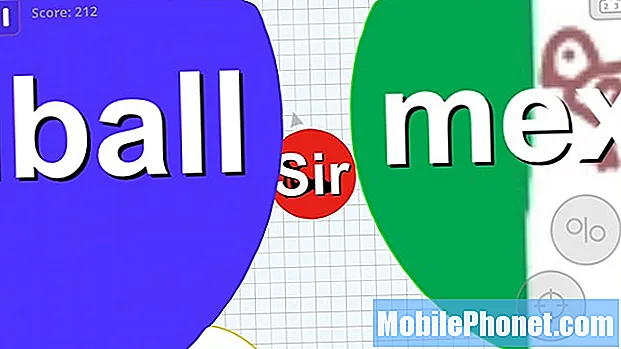Sadržaj
Pozdrav navijačima Huaweija! Postoji tihi niz problema s porukama koji se mogu pojaviti na Android uređaju. U ovom članku pružamo korake za rješavanje problema kako popraviti Huawei P30 ako ne može primati MMS. Nadamo se da će vam ovaj post biti koristan.
Pravi popravak za ne može primiti MMS problem na Huawei P30 | riješite problem slanja poruka s Huawei P30
Ako vaš Huawei P30 nedavno ne može primiti MMS, najvjerojatniji razlog tome je promjena mreže ili programska pogreška. Općenito je riješiti ovu vrstu problema jednostavno. Saznajte kako riješiti ovaj problem slijedeći ovaj vodič.
Ne mogu primiti MMS popravak br. 1: Potvrdite da telefon ima signal
Prvi korak za rješavanje problema koji želite učiniti je provjeriti je li vaš Huawei P30 u natkrivenom prostoru. Pod tim podrazumijevamo provjeru komunicira li vaš uređaj s mrežom. Na statusnoj traci trebalo bi biti barem nekoliko signalnih traka. Najlakši način da provjerite postoji li signal gdje se nalazite je slanjem i primanjem teksta. Možete i pokušati nazvati nekoga. Bilo što od navedenog trebalo bi ako vam je mreža pokrivena mrežom.
Ako redovito slanje SMS-ova i glasovno pozivanje funkcionira normalno, ali vaš Huawei P30 i dalje ne može primiti MMS, nastavite s ostatkom rješavanja problema u nastavku.
Ne mogu primiti MMS popravak br. 2: omogućite mobilne podatke
MMS-u su potrebni mobilni podaci da bi funkcionirao. Jedna od prvih stvari koju morate provjeriti je rade li mobilni podaci normalno na vašem uređaju. Da biste to učinili, jednostavno morate otvoriti aplikaciju koja treba internetsku vezu da bi radila poput YouTubea, Netflixa itd. Prije otvaranja aplikacije svakako uključite mobilne podatke. Ako se najviše oslanjate na wifi, prvo ga isključite. Nakon što to učinite, omogućite mobilne podatke i provjerite rade li. Zatim provjerite kako MMS radi.
Također je važno da uzmete u obzir bilo koju pogrešku (ako postoji) prilikom pokušaja primanja MMS-a. Pogreške su ugrađeni pokazatelji osmišljeni kako bi pomogli u rješavanju problema. Ako aplikacija za razmjenu poruka prikazuje poruku ili pogrešku nakon neuspjelog oporavka MMS-a, zabilježite je i brzo pretražite Google što to znači.
Ne mogu primiti MMS popravak br. 3: Prisilite aplikaciju za blisko slanje poruka
Sljedeći korak za rješavanje problema koji želite učiniti je rješavanje same aplikacije za razmjenu poruka. Aplikacija je možda jednostavno naišla na grešku koju sustav sam ne može riješiti. Slijedite ove korake za ponovno pokretanje aplikacije:
- Otvorite aplikaciju Postavke.
- Idite na Upravitelj aplikacija.
- Dodirnite karticu Sve.
- Odaberite svoju aplikaciju za razmjenu poruka.
- Zatim dodirnite Prisilno zaustavi
Ne mogu primiti MMS popravak br. 4: Izbrišite niti razgovora
Ako volite slati poruke i to svakodnevno radite s puno kontakata, moguće je da je aplikaciji za poruke možda ponestalo prostora za pohranu kako bi se omogućilo slanje SMS-a ili zadržali dolazni tekstovi. Pokušajte izbrisati starije poruke i provjeriti hoće li problem riješiti. Dajte prioritet brisanju poruka s puno MMS-a ili privitaka jer one troše veći prostor za pohranu od uobičajenih tekstualnih niti.
Ne mogu primiti MMS popravak br. 5: Očistite predmemoriju aplikacija za razmjenu poruka
Brisanje predmemorije jedan je od izravnih načina rješavanja problema s aplikacijom. Obično je učinkovit u ispravljanju manjih bugova uzrokovanih zastarjelom predmemorijom ili privremenim datotekama. To se može učiniti bez gubljenja bilo kakvog sadržaja povezanog s korisnikom u aplikaciji. Evo kako se to radi:
- Otvorite aplikaciju Postavke.
- Idite na Upravitelj aplikacija.
- Dodirnite karticu Sve.
- Odaberite svoju aplikaciju za razmjenu poruka.
- Dodirnite Izbriši predmemoriju.
- Provjerite ima li problema.
Ne mogu primiti MMS popravak br. 6: resetiranje aplikacije za razmjenu poruka
Ako se ništa ne dogodi nakon brisanja predmemorije aplikacije, sljedeća dobra stvar koju možete učiniti je brisanje podataka aplikacije. Za razliku od prethodnog postupka, ovaj bi mogao izbrisati važne podatke ili podatke u aplikaciji. Na primjer, ako pokušavate riješiti problem pomoću aplikacije za razmjenu poruka, brisanjem njegovih podataka izbrisat će se sve vaše poruke. Ako to učinite za igre, to može izbrisati vaš napredak. Ako ne želite izgubiti važne stvari, svakako ih napravite prije vremena.
- Otvorite aplikaciju Postavke.
- Idite na Upravitelj aplikacija.
- Dodirnite karticu Sve.
- Odaberite svoju aplikaciju za razmjenu poruka.
- Dodirnite Izbriši podatke.
- Provjerite ima li problema.
Ne mogu primiti MMS popravak br. 7: Izvršite soft reset (resetiranje)
Ponovno pokretanje uređaja ponekad može učiniti čuda. Provjerite jeste li prisilno ponovno pokrenuli telefon ako dosad nijedan prijedlog nije uspio. Pokušajte izvršiti prisilno ponovno pokretanje pritiskom i držanjem tipke za uključivanje 10 do 15 sekundi. Ako vaš telefon radi, trebao bi se ponovno pokrenuti, a vi biste trebali osjetiti vibraciju i vidjeti Huawei logotip. U slučaju da ne osjetite vibraciju, a zaslon je i dalje prazan, jednostavno pritisnite i držite tipku za uključivanje / isključivanje dulje vrijeme dok ne vidite da se uređaj sam pokrenuo.
Ako se nakon pokušaja ponovnog pokretanja uređaja ništa ne promijeni, možete napustiti ovo rješavanje problema i prijeći na sljedeće u nastavku.
Ne mogu primiti MMS popravak br. 8: Obrišite particiju predmemorije
Kako bi se aplikacije brzo učitale, Android pohranjuje često korištene stavke poput veza na web stranice, slika, videozapisa, oglasa, između ostalog, u dio u internoj pohrani koji se naziva predmemorija particije. Ponekad se ove stavke pod zajedničkim nazivom sistemska predmemorija mogu zastarjeti ili oštetiti što uzrokuje probleme s performansama ili greške. Da biste osigurali učinkovit rad telefona i predmemoriju u najboljoj formi, želite redovito brisati particiju predmemorije (otprilike jednom u nekoliko mjeseci). Kada se bavite bilo kojim problemom s aplikacijom, ovo također može biti jedan od koraka za rješavanje problema. Evo kako to učiniti:
- Kad je telefon isključen, istovremeno pritisnite i držite tipke za pojačavanje i uključivanje najmanje 10 sekundi.
- Pustite tipke kad se pojavi logotip Honor.
- Ubrzo nakon što je vidio logotip, prikazuje se zaslon EMUI s opcijama načina oporavka.
- Pritisnite gumb za smanjivanje glasnoće da biste se pomaknuli i istaknuli opciju Wipe cache partition (Obriši predmemoriju).
- Zatim pritisnite gumb napajanja da biste potvrdili odabir.
- Pomoću tipki za glasnoću pomaknite se i označite sljedeće opcije, a gumbom za uključivanje / isključivanje potvrdite odabir.
Ne mogu primiti MMS popravak br. 9: resetiranje mrežnih postavki
Ponekad pogrešna mrežna postavka također može uzrokovati probleme. Loša mrežna konfiguracija može se pojaviti iz puno razloga. Ponekad aplikacija ili ažuriranje mogu rezultirati novim mrežnim postavkama. Da biste resetirali sve mrežne postavke, slijedite ove korake:
- Otvorite aplikaciju Postavke.
- Idite na Napredne postavke.
- Pomaknite se do i dodirnite Sigurnosna kopija i resetiranje.
- Odaberite Reset mrežnih postavki iz zadanih opcija.
- Ako se zatraži, pročitajte poruku upozorenja, a zatim dvaput taknite Network Settings Reset da biste potvrdili.
- Dopustite uređaju da završi resetiranje mrežnih postavki i vrati zadane vrijednosti. Kad završite s resetiranjem mrežnih postavki, ponovo pokrenite telefon, a zatim se ponovno povežite s Wi-Fi mrežom.
Ne mogu primiti MMS popravak br. 10: ponovo postavite SIM
Fizičko vađenje SIM kartice kao rješenja ponekad može biti učinkovito u rješavanju svih vrsta mrežnih problema. Uređaj je prisiljen ponovno konfigurirati mrežne postavke nakon što otkrije novu SIM karticu. Ako se razvila greška koja uzrokuje netočne mrežne postavke, možda će vam biti potrebno ponovno postavljanje SIM kartice.
Prije uklanjanja i ponovnog umetanja SIM-a važno je isključiti uređaj. To bi trebalo spriječiti oštećenje podataka.
Ne mogu primiti MMS popravak br. 11: provjerite ima li loših aplikacija
Ponekad aplikacija treće strane može stvarati probleme ili ometati operativni sustav. Problemi s mrežom zbog loše aplikacije nisu nečuveni na Huawei uređajima. Ponovo pokrenite telefon u siguran način i provjerite je li to slučaj. U sigurnom načinu rada nijedna aplikacija treće strane ne bi se mogla pokretati. Dakle, ako wifi normalno radi u sigurnom načinu, možete se kladiti da je kriva loša aplikacija treće strane. Evo kako ga pokrenuti u siguran način:
- Isključite uređaj.
- Ponovo ga uključite.
- Kad na zaslonu vidite Huawei animaciju, pritisnite i držite tipku za smanjivanje glasnoće.
- Sigurni način rada možete vidjeti u donjem lijevom kutu nakon što se uređaj završi s dizanjem.
- Sad kad je uređaj počeo raditi u sigurnom načinu, napunite ga i provjerite postoji li razlika.
Ne zaboravite: siguran način blokira aplikacije trećih strana, ali neće vam reći koja je od njih stvarni uzrok. Ako mislite da u sustavu postoji neovlaštena aplikacija treće strane, morate je identificirati. Evo što točno trebate učiniti:
- Dizanje u siguran način.
- Provjerite ima li problema.
- Nakon što potvrdite da je kriva aplikacija treće strane, možete započeti deinstaliranje aplikacija pojedinačno. Predlažemo da započnete s najnovijim koje ste dodali.
- Nakon što deinstalirate aplikaciju, ponovo pokrenite telefon u uobičajeni način i provjerite ima li problema.
- Ako je vaš Huawei P30 i dalje problematičan, ponovite korake 1-4.
Ne mogu primiti MMS popravak br. 12: Vraćanje na tvorničke postavke
Ako u ovom trenutku ništa nije uspjelo, a vaš Huawei P30 i dalje ne može primati MMS, morate obrisati uređaj vraćanjem na tvorničke postavke. Ovo će vratiti sve postavke softvera na zadane vrijednosti i izbrisati sve vaše osobne podatke. Da biste izbjegli gubitak važnih datoteka, napravite ih sigurnosne kopije prije vremena. Nakon što to učinite, slijedite korake u nastavku za vraćanje uređaja na tvorničke postavke:
- Isključite mobitel pritiskom tipke za uključivanje i isključivanje na nekoliko trenutaka.
- Pritisnite i držite tipke za pojačavanje i uključivanje nekoliko sekundi.
- Kad se pojavi način oporavka, pustite sve tipke.
- Sada odaberite “wipe data / factory reset”. Za navigaciju koristite tipke za glasnoću, a za prihvaćanje tipku za uključivanje / isključivanje.
- Potvrdite postupak upisivanjem "yes" i odaberite "wipe data / factory reset".
- Kada vidite informacije o Googleovoj potvrdi, potvrdite operaciju odabirom "wipe data / factory reset".
- Napokon odaberite "ponovno pokreni sustav sada" pomoću tipke za uključivanje / isključivanje.
Ne mogu primiti MMS popravak br. 13: Zatražite pomoć od mrežnog operatora
Teško da je problem zbog neispravnosti hardvera, pa ako problem i dalje neće nestati nakon vraćanja na tvorničke postavke, morate kontaktirati mrežnog operatora.